Quando um aplicativo de terceiros é instalado em um computador Windows, há muitas coisas que podem dar errado. Um dos problemas mais comuns que os usuários do Windows enfrentam ao tentar instalar programas de terceiros é um problema em que a instalação falha porque o Windows, por alguma razão, não abre um arquivo que você deve escrever para instalar o programa em questão. . Quando este problema ocorre, o usuário é informado de que a instalação não foi bem-sucedida e o Windows exibe a seguinte mensagem de erro:
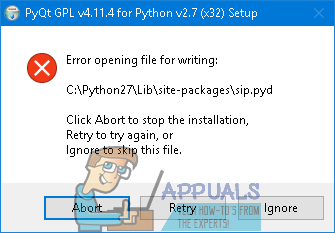
»Erro ao abrir o arquivo de gravação«
Este problema específico não está vinculado a nenhuma versão específica do sistema operacional Windows; todas as versões do sistema operacional Windows atualmente suportadas pela Microsoft estão sujeitas a este problema. O que mais, Este problema também não está vinculado a nenhum programa específico ou conjunto de programas projetados para Windows; basicamente, Pode afetar qualquer aplicativo de terceiros do Windows e impedir que ele seja instalado corretamente. Não ser capaz de instalar um aplicativo que você deseja ou precisa em seu computador é certamente um grande problema, mas felizmente não é um problema que não possa ser resolvido. Estas são algumas das soluções mais eficazes que qualquer usuário do Windows afetado por este problema pode usar para tentar resolvê-lo e instalar com êxito o aplicativo afetado:
Solução 1: execute o instalador do programa com privilégios de administrador
Se você tiver problemas para instalar qualquer aplicativo de terceiros desenvolvido para o sistema operacional Windows, é melhor instalá-lo como administrador e ver se está fazendo isso, o trabalho será feito. Para executar o instalador do aplicativo Windows de terceiros que você está tentando instalar como administrador, tem que:
-
Navegue até a localização do arquivo .EXE do instalador do programa.
-
Encontre o instalador e clique com o botão direito.
-
Clique em Executar como administrador no menu de contexto resultante.
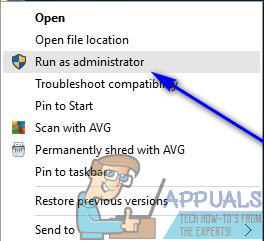
-
Siga as instruções na tela do assistente de instalação e veja se a mensagem de erro »Erro ao abrir arquivo para gravação» mostra sua cara feia ao instalar com privilégios de administrador.
Solução 2: execute o solucionador de problemas de compatibilidade
Se você está tentando instalar um programa de terceiros que não é totalmente compatível com a versão e iteração do sistema operacional Windows em que seu computador está sendo executado, a instalação pode falhar e você pode acabar vendo a mensagem de erro »Erro ao abrir arquivo para gravação “. Porém, Felizmente, O Windows tem o solucionador de problemas de compatibilidade para verificar e tentar reparar problemas de compatibilidade de arquivos. Para executar o solucionador de problemas de compatibilidade, precisa de:
-
Navegue até o local onde o arquivo .EXE do instalador do programa afetado está armazenado.
-
Encontre o instalador e clique com o botão direito.
-
Clique em Propriedades no menu de contexto resultante.
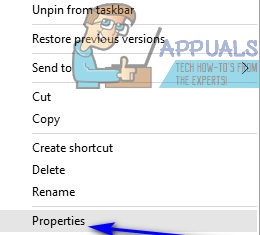
-
Vá para a guia Compatibilidade.
-
Clique em Executar o solucionador de problemas de compatibilidade.
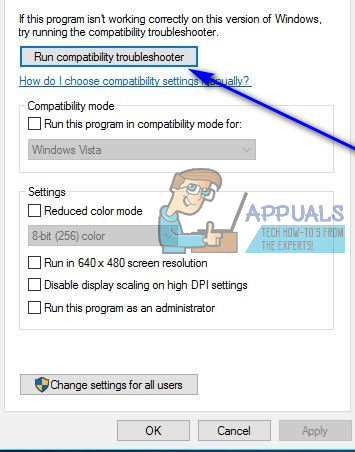
-
Clique em Testar configurações recomendadas.
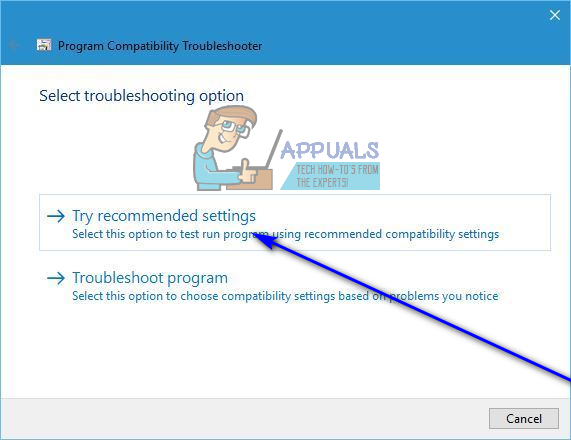
-
Siga as instruções na tela e apoie o solucionador de problemas de compatibilidade até o fim.
-
Assim que o solucionador de problemas de compatibilidade terminar de funcionar, tente instalar o aplicativo afetado para ver se o problema foi resolvido.
Solução 3: alterar as permissões de segurança do site de instalação
Você pode receber a mensagem de erro »Erro ao abrir arquivo para gravação» ao tentar instalar um aplicativo específico porque as permissões de segurança do local de instalação que você escolheu não permitem que sua conta de usuário grave os arquivos localizados nela. Se for esse o caso, você deve ser capaz de resolver o problema corrigindo as permissões de segurança do diretório no qual está tentando instalar o aplicativo afetado. Para aplicar esta solução, precisa de:
-
Navegue até o local de instalação do programa de terceiros afetado.
-
Clique com o botão direito na pasta onde você está tentando instalar o programa de terceiros afetado e clique em Propriedades.
-
Navegue até a guia Segurança.
-
Clique em Editar ....
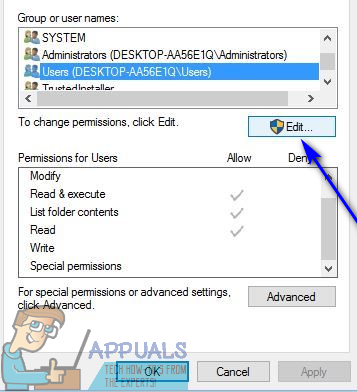
-
Clique em Usuários na seção Grupo ou nomes de usuário para selecioná-lo.
-
Marque a caixa de seleção Permitir ao lado de Tipo em Permissões para usuários.
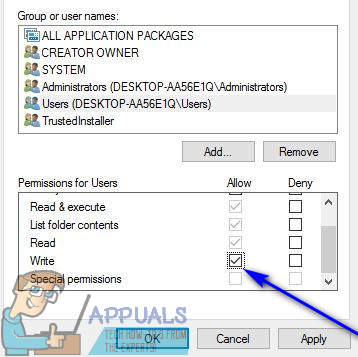
-
Clique em Aplicar e depois em OK.
-
Reinicie o seu computador.
Quando o computador inicia, tente executar o instalador e veja se a mensagem de erro »Erro ao abrir arquivo para gravação» ainda persiste.
Solução 4: alterar as permissões de segurança avançada para instalar o site
Se simplesmente alterar as permissões de segurança normais para o site de instalação não for suficiente para fazer o trabalho, vá um passo adiante e altere as permissões de segurança avançadas para o site de instalação. Para alterar as permissões de segurança avançadas para o local de instalação, tem que:
-
Navegue até o local de instalação do programa de terceiros afetado.
-
Clique com o botão direito na pasta onde você está tentando instalar o programa de terceiros afetado e clique em Propriedades.
-
Navegue até a guia Segurança.
-
Clique em Avançado .
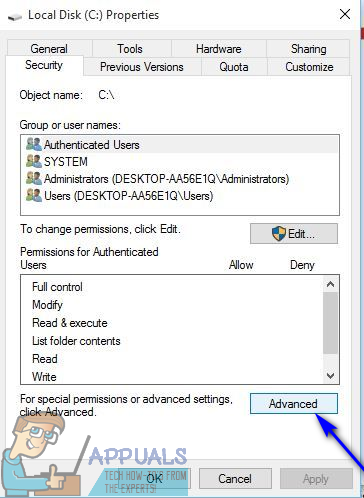
-
Clique em Alterar Permissões e, em seguida, clique em Adicionar.
-
Clique em Selecionar um Diretor.
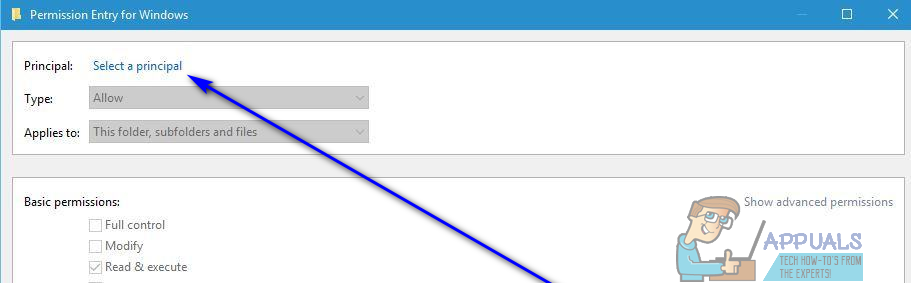
-
Insira um nome de objeto para selecionar :, digite tudo, clique em Verificar nomes e, em seguida, clique em OK.
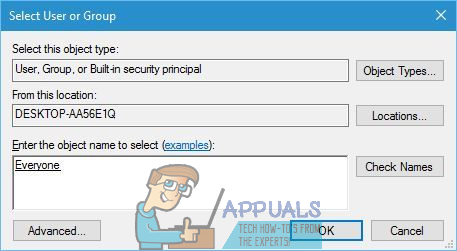
-
Em permissões básicas:, marque a caixa de seleção ao lado de Controle total e clique em OK.
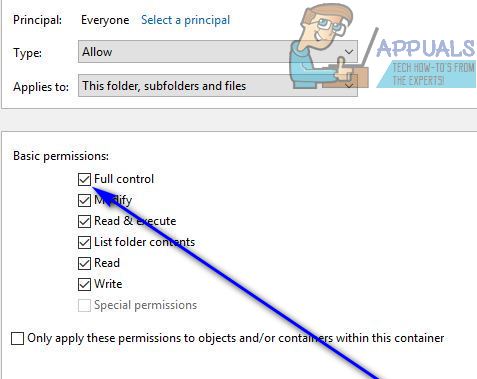
-
Na lista diretamente abaixo das entradas de permissão :, clique na lista Todos para selecioná-la e habilitar a opção Substituir todas as entradas de permissão do objeto filho por entradas de permissão herdáveis deste objeto.
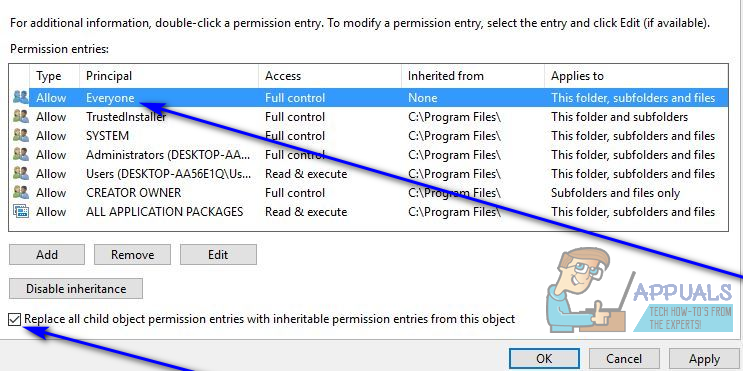
-
Clique em Aplicar e depois em OK.
-
Reinicie o seu computador.
Espere o computador iniciar e tente instalar o aplicativo de terceiros que tinha problemas de instalação anteriormente para ver se o problema foi resolvido.
Solução 5: desabilitar controle de conta de usuário
O recurso de controle de conta de usuário, embora seja um recurso de segurança integrado ao sistema operacional Windows para proteger os usuários, às vezes pode fazer mais mal do que bem e fazer com que as instalações de certos programas de terceiros falhem com a mensagem de erro »Erro ao abrir arquivo. escrever »é um exemplo de tal caso. Porém, Felizmente, O controle de acesso do usuário pode ser desabilitado. Para desativar o controle de conta de usuário, é necessário:
-
Abra o menu iniciar.
-
Pesquisar por »contas de usuário«.
-
Clique no resultado da pesquisa intitulado Contas de usuário.
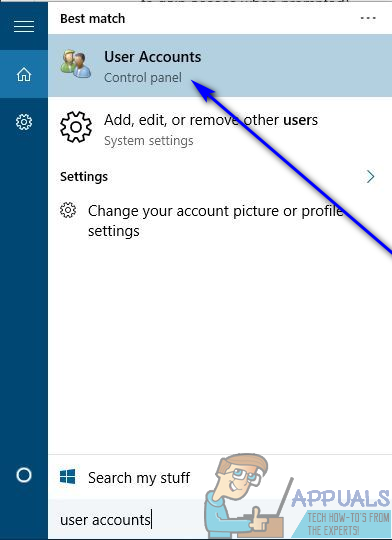
-
Clique em Alterar configurações de controle de conta de usuário.
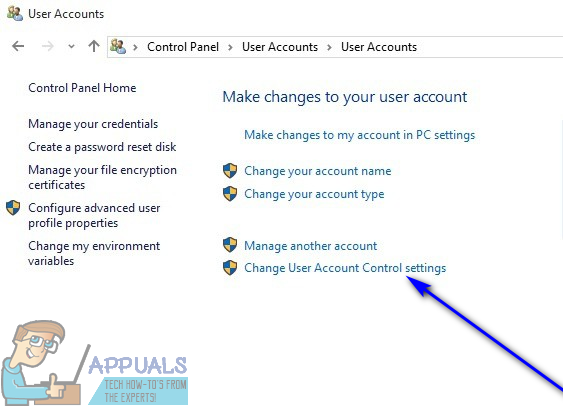
-
Mova o controle deslizante para Nunca notificar.
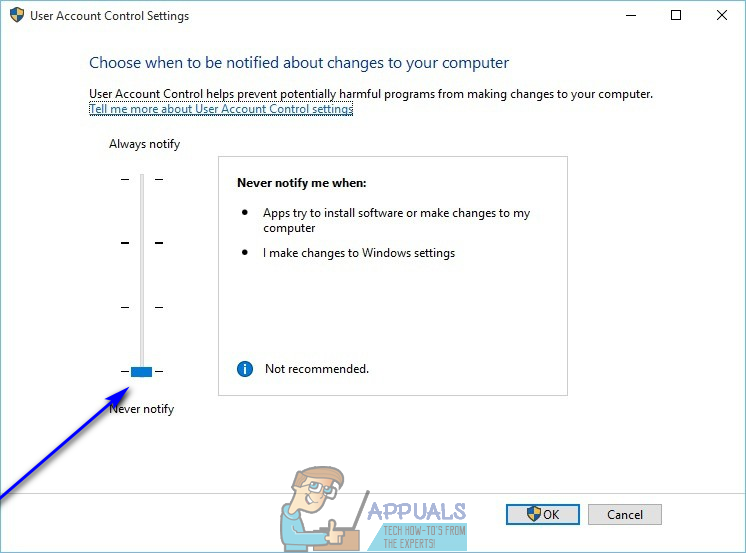
-
Clique em OK e, Sim é necessário, confirme a ação.
-
Reinicie o seu computador.
-
Quando o computador inicia, tente instalar o aplicativo afetado para ver se a instalação foi bem-sucedida.
Solução 6: crie uma nova conta de usuário e tente instalar o aplicativo afetado nela
Se absolutamente nenhuma das soluções listadas e descritas acima funcionou para você, o problema pode estar na sua própria conta de usuário. E se for esse o caso, você deve ser capaz de instalar com êxito o programa de terceiros afetado com uma conta de usuário nova e diferente em seu computador. Para criar uma nova conta de administrador no computador, precisa de:
-
Abra o menu iniciar.
-
Clique em Configurações.
-
Clique em Contas.
-
Clique em Família e outros usuários no painel esquerdo.
-
No painel direito da janela, na seção Outros usuários, clique em Adicionar outra pessoa a este PC.
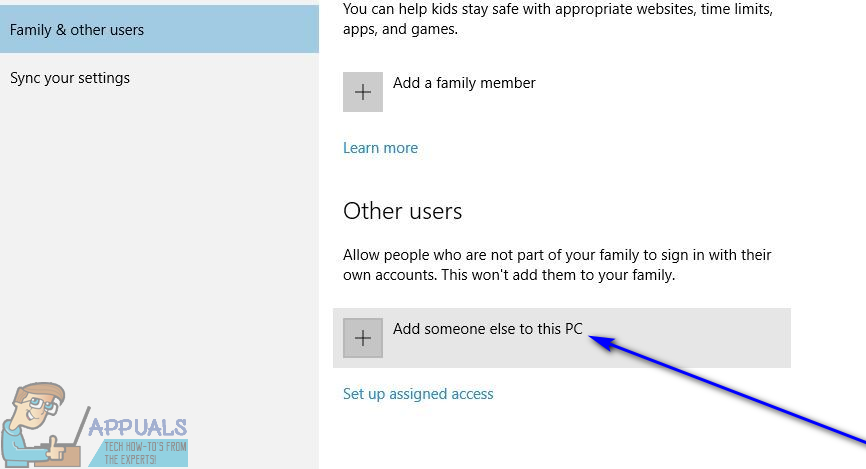
-
Clique em Não tenho as informações de login desta pessoa.
-
Clique em Adicionar um usuário sem uma conta da Microsoft.
-
Insira um nome de usuário e senha para a nova conta de usuário e clique em Avançar.
-
A nova conta de usuário que você criou agora deve aparecer em Outros usuários. Clique para selecioná-lo e clique em Alterar tipo de conta.
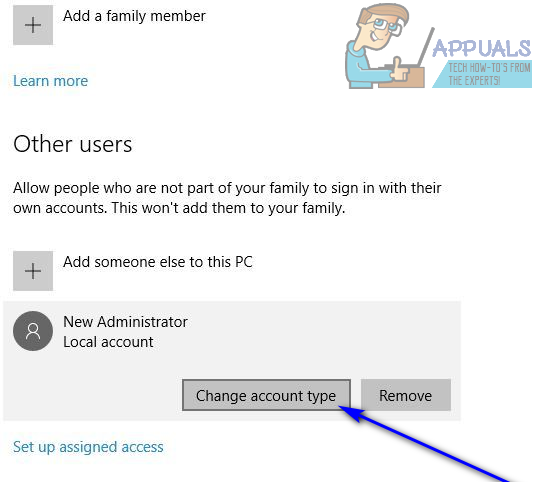
-
Abra o menu suspenso e clique em Administrador para selecioná-lo e clique em OK.
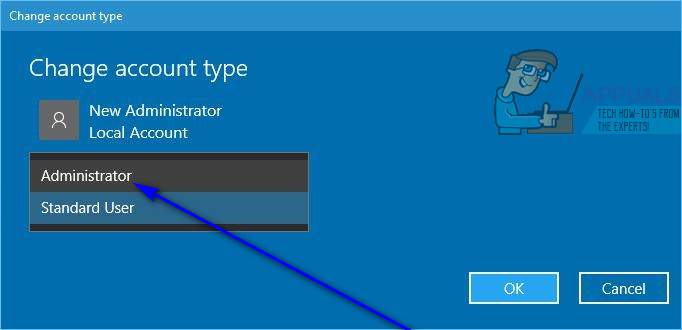
-
Mude para sua conta de usuário recém-criada e tente instalar o aplicativo de terceiros afetado nela.
Se o programa for instalado com sucesso na nova conta de usuário, o problema era a conta de usuário antiga. Sendo este o caso, você só precisa mover todos os seus dados e arquivos de sua conta de usuário antiga para a nova e deletar a conta de usuário antiga.
Postagem Relacionada:
- A temperatura da bateria está muito baixa
- “pip” não reconhecido como um comando interno ou externo
- Apenas uma instância de wusa.exe pode ser executada
- ▷ Como corrigir o código de erro Netflix M7121-1331-P7 e M7111-1331-4027
- ▷ Guia passo a passo para a configuração do NETGEAR WN3000RP
- O último dispositivo USB que você conectou a este computador não funcionou






